Comment créer une enquête à l'échelle de Likert dans WordPress ? (Guide facile)
Publié: 2022-04-18Si vous vous demandez comment créer une enquête à l'échelle de Likert dans WordPress, cet article est fait pour vous.
Le psychologue américain Rensis Likert a introduit pour la première fois une échelle de Likert en 1932 pour mener des recherches sociales et éducatives. Aujourd'hui, c'est l'approche largement utilisée pour mesurer l'attitude et l'opinion du public envers les produits, les services et les marques.
Il propose des options de réponse préremplies avec des attitudes positives et négatives et un point médian neutre. Ainsi, les répondants peuvent choisir librement leurs réponses sans subir de pression. Par conséquent, cette méthode d'enquête a un taux de réponse du public plus élevé, ce qui la rend populaire parmi les vastes enquêteurs et chercheurs.
Ainsi, dans cet article, nous vous guiderons à travers un guide simple sur la façon de créer une enquête de questions à l'échelle de Likert dans WordPress qui donne des résultats. Par conséquent, continuez à lire!
Conseils pour créer une échelle de Likert Questions pour l'enquête
De bons résultats d'enquête peuvent faire des merveilles pour faire passer votre entreprise au niveau supérieur. Donc, avant de passer à autre chose, explorons quelques conseils pour rédiger un questionnaire efficace sur l'échelle de Likert afin d'obtenir de meilleurs résultats d'enquête.
I. Déterminez ce que vous voulez mesurer
Toutes les questions de l'échelle de Likert et les réponses que vous recherchez dépendent de votre décision sur les informations à percevoir de votre public. Ainsi, la première chose que vous devez faire est d'être clair sur ce que vous voulez précisément mesurer, comme la satisfaction, le niveau d'accord, la fréquence du comportement, etc.
II. Restez simple et facile à comprendre
Lors de la rédaction du questionnaire d'enquête sur l'échelle de Likert, assurez-vous de ne pas ennuyer ou confondre vos répondants avec des questions longues et compliquées. Au lieu de cela, utilisez un langage simple et facile que vos répondants peuvent comprendre rapidement.
III. Poser plusieurs questions
Vous pouvez regrouper autant de questions que possible sur un sujet pertinent pour obtenir un aperçu plus approfondi de vos publics sur vos produits, services, etc.
IV. Gardez votre échelle impaire
L'échelle de Likert possède à la fois des types d'échelle pairs et impairs. Cependant, il est sage de choisir l'échelle impaire car elle consiste en une option neutre. Au contraire, le type d'échelle de Likert pair n'a pas de point neutre et peut forcer les gens à sélectionner les choix de réponse qui ne reflètent pas vraiment leur sentiment. Une échelle de Likert de 5 à 7 points est considérée comme la meilleure pour mener des sondages en ligne.
V. Étiquetez vos échelles numériques
Présenter aux répondants des options de réponse numérique peut les confondre car ils ne seront pas en mesure de distinguer les sentiments positifs et négatifs. Alors, n'oubliez pas d'inclure des formulations sur vos questions à échelle numérique pour recueillir les bons commentaires du public.
Avec ces précieux conseils à l'esprit, il est temps de créer des questions d'enquête à l'échelle de Likert dans la suite de ce didacticiel.
Comment créer une enquête à l'échelle de Likert ?
Vous pouvez créer les questions d'enquête à l'échelle de Likert dans WordPress en suivant les étapes simples suivantes :
Étape 1. Choisissez le meilleur plugin d'enquête WordPress
Avant tout, vous devez choisir le bon plugin WordPress pour créer une enquête à l'échelle de Likert dans WordPress. Il existe de nombreux plugins d'enquête WordPress qui vous aideront à le faire, mais la meilleure option est Everest Forms.
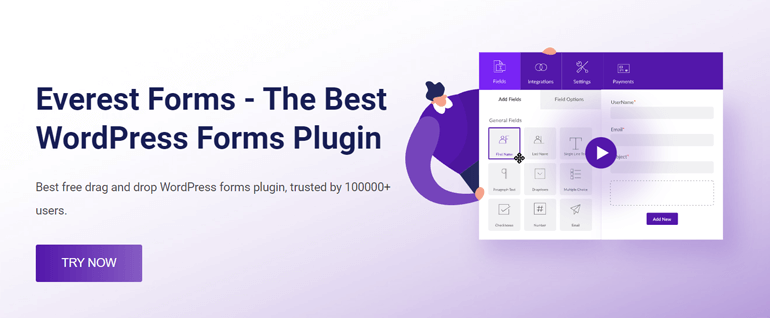
Everest Forms est un plugin de création de formulaires populaire qui vous aide à créer des formulaires en ligne illimités. Vous pouvez concevoir plusieurs formulaires tels que des formulaires de contact, des formulaires de demande d'emploi, des formulaires de réservation d'hôtel et bien d'autres, y compris des formulaires d'enquête. La meilleure partie est que n'importe qui peut créer ces formulaires facilement en utilisant l'interface glisser-déposer du plugin.
Avec ses modules complémentaires Survey, Polls et Quiz, vous pouvez créer des enquêtes, des sondages et des quiz attrayants en un rien de temps. Différents types de champs de formulaire, tels que Texte sur une seule ligne, Choix multiples, Cases à cocher, Listes déroulantes, etc., peuvent être utilisés pour ajouter des questions à l'enquête.
En outre, il propose trois champs d'enquête distincts tels que Ratings, Likert et Scale Rating pour mener des enquêtes professionnelles. De plus, vous pouvez facilement modifier et personnaliser ces champs à votre guise. Toutes ces fonctionnalités incroyables en font l'un des meilleurs plugins d'enquête pour WordPress.
Étape 2. Installez le plugin Everest Forms
Pour installer le plugin, connectez-vous d'abord à votre tableau de bord WordPress et allez dans Plugins>>Ajouter un nouveau.
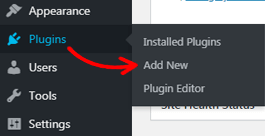
Ensuite, dans le coin supérieur droit, tapez Everest Forms dans le champ de recherche. Une fois que vous avez trouvé le plugin, vous pouvez l'installer et l'activer sur votre site.
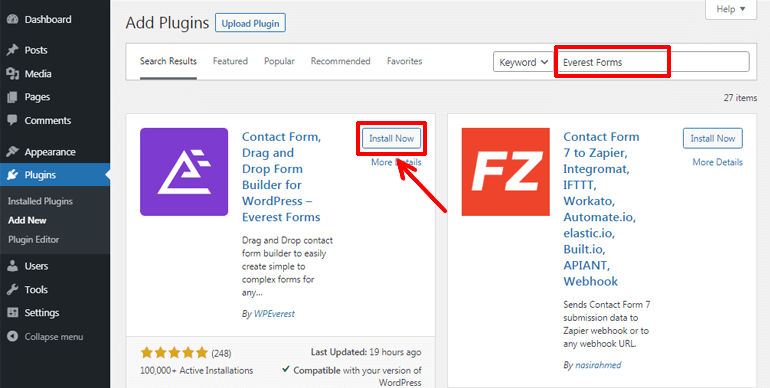
Bravo! Vous avez installé et activé avec succès le plug-in gratuit Everest Forms sur votre site.
Étape 3. Installez le module complémentaire Everest Forms Pro et Survey, Polls, and Quiz
Une version gratuite d'Everest Forms vous permet de créer des formulaires de contact simples, des formulaires de demande de congé, etc. Cependant, nous essayons ici de créer des questions d'enquête à l'échelle de Likert. Nous aurons donc besoin du module complémentaire Survey, Polls et Quiz, qui n'est disponible que pour les utilisateurs premium avec le plan Plus ou supérieur.
Par conséquent, vous devez d'abord accéder à sa page de tarification officielle et en acheter une parmi Plus, Professional et Agency.
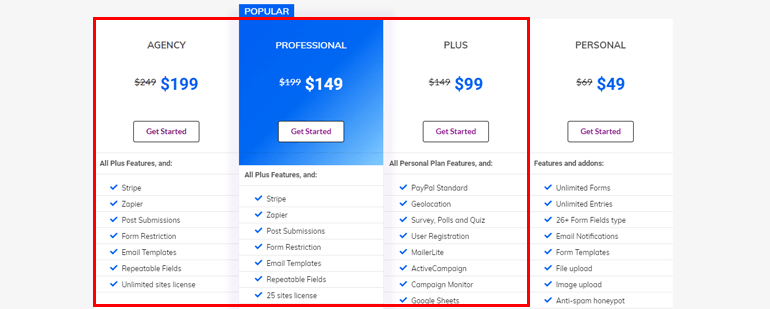
Ensuite, créez un nouveau compte utilisateur et connectez-vous au compte. Depuis le tableau de bord de votre compte, accédez à l'onglet Téléchargements et cliquez dessus. Maintenant, vous pouvez télécharger le module complémentaire Everest Forms pro à partir de là. Il sera disponible sous forme de fichier zip.
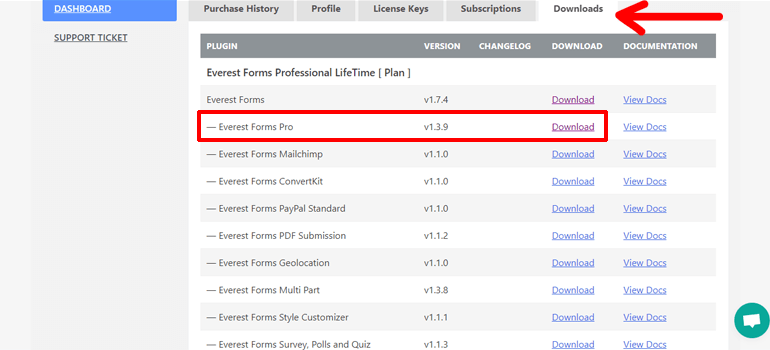
Copiez également la licence à partir de l'onglet Clés de licence , car vous devrez la saisir plus tard dans les étapes.
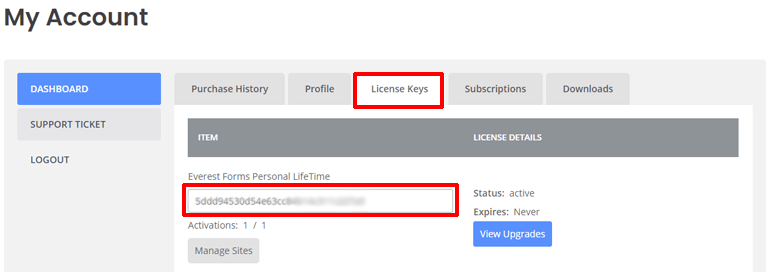
Ensuite, allez dans Plugins>>Ajouter un nouveau et cliquez sur le bouton Upload Plugin en haut. Ensuite, choisissez le fichier zip que vous avez téléchargé auparavant et cliquez sur le bouton Installer maintenant .
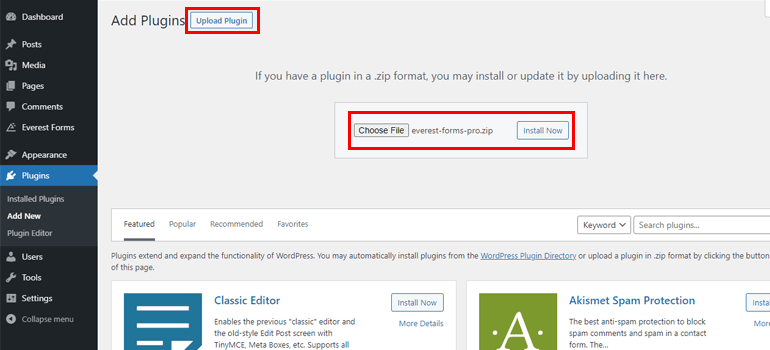
Une fois l'installation terminée, appuyez sur le bouton Activer .
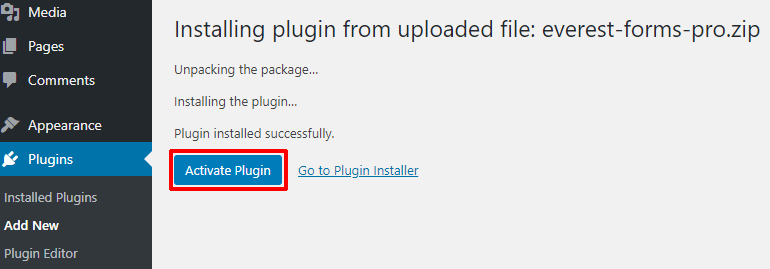
Maintenant, il vous sera demandé d'entrer la clé de licence. Collez la licence que vous avez copiée précédemment et le plugin premium Everest Forms est prêt à être utilisé.
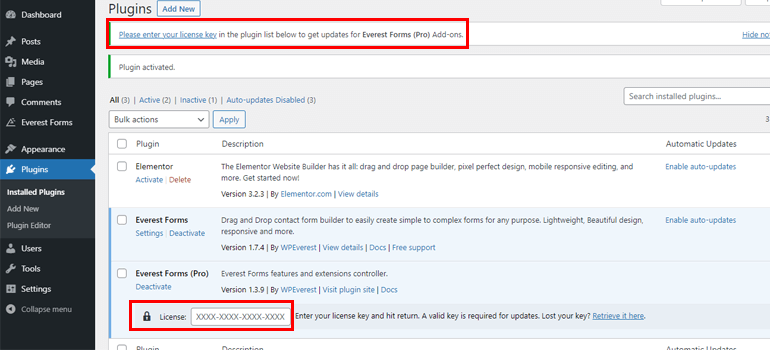
De même, pour installer le module complémentaire Survey, Polls et Quiz, téléchargez d'abord le fichier zip du module complémentaire à partir de l'onglet Téléchargements du tableau de bord de votre compte.
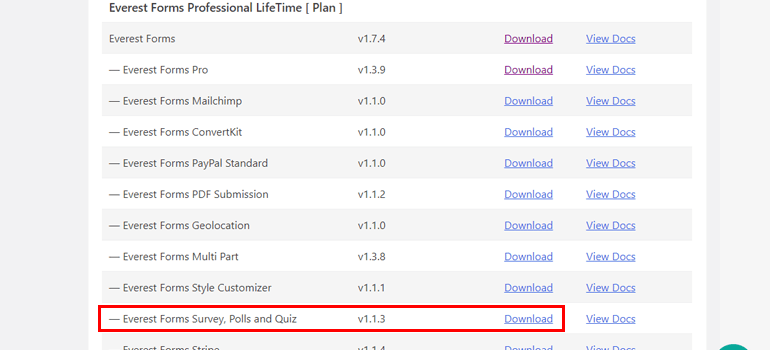
Ensuite, vous pouvez suivre une procédure similaire à celle de Everest Forms pro, c'est-à-dire choisir le fichier zip à télécharger, cliquer sur le bouton Installer maintenant et l'activer.
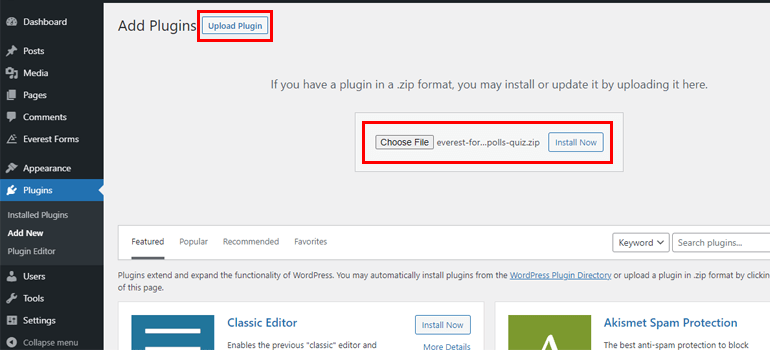
Maintenant que tous les outils nécessaires sont prêts, vous êtes prêt à créer votre première enquête à l'échelle Likert dans WordPress.
Étape 4. Créer un nouveau formulaire d'enquête
Depuis votre tableau de bord WordPress, accédez à Everest Forms>>Add New . Sur la page Ajouter un nouveau formulaire , vous trouverez plusieurs modèles de formulaires prédéfinis à des fins différentes. Par conséquent, si vous manquez de temps, vous pouvez utiliser ces modèles pour créer de superbes formulaires en quelques clics. Au contraire, vous pouvez également créer les formulaires à partir de zéro.
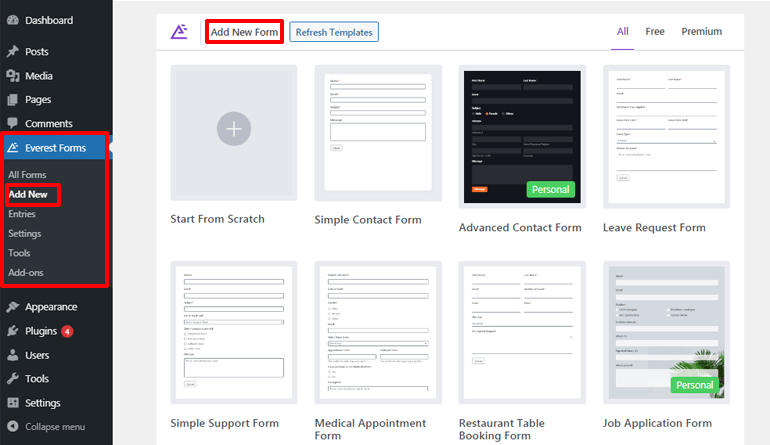
Ici, nous allons vous montrer comment créer les questions de l'enquête sur l'échelle de Likert à partir de zéro. Alors, cliquez sur l'option Démarrer à partir de zéro . Ensuite, donnez à votre formulaire un nom approprié et cliquez sur le bouton Continuer .
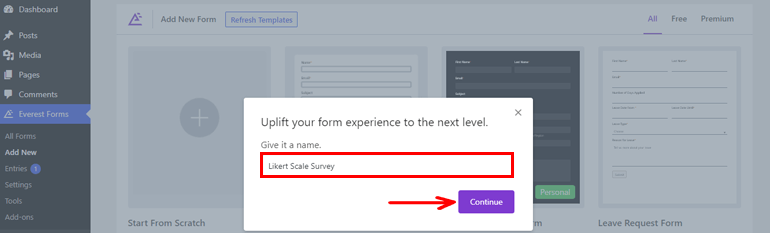
Cela vous mènera à la fenêtre de l'éditeur de formulaire, qui ressemble à l'image ci-dessous.

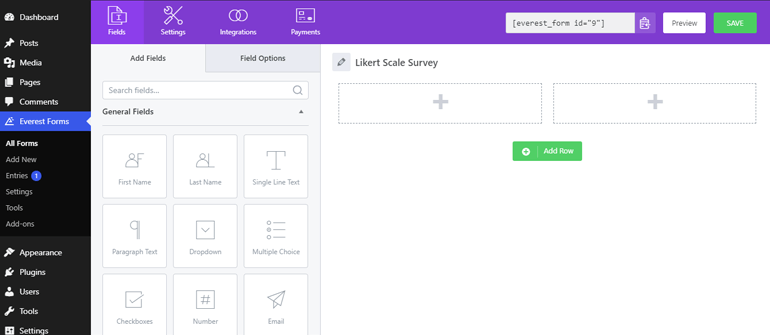
Il existe différents types de champs de formulaire sur votre côté gauche, tandis que sur le côté droit, il est vide. Ainsi, tout ce que vous avez à faire est de faire glisser les champs de formulaire nécessaires de la gauche et de les déposer vers la droite pour les ajouter à vos formulaires. Peasy facile!
Étape 5. Ajoutez le champ d'échelle de Likert à votre formulaire d'enquête et personnalisez-le
Lorsque vous faites défiler le panneau des champs, vous trouverez l'onglet Champs d'enquête avec trois options différentes : Évaluation, Likert et Échelle d'évaluation.
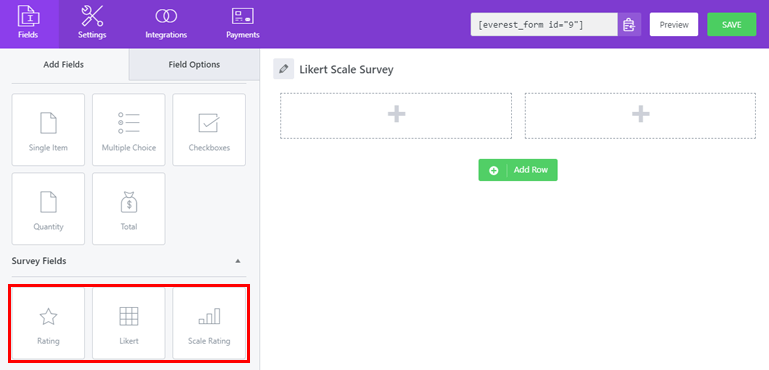
Sélectionnez le champ Likert . Vous pouvez simplement faire glisser et déposer le champ dans votre formulaire d'enquête, comme mentionné précédemment.
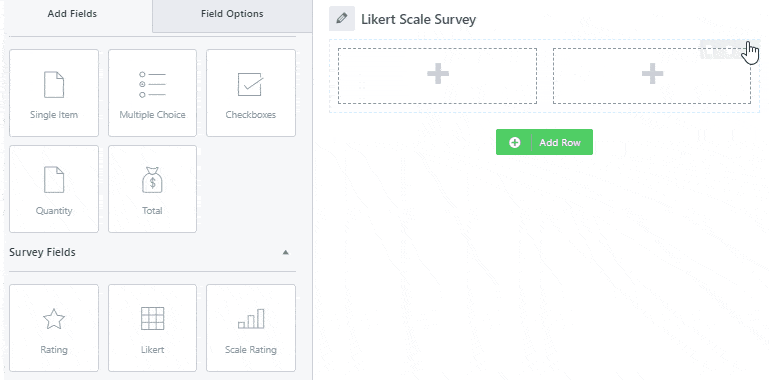
Maintenant, cliquez sur le champ pour ouvrir les onglets de réglage des options de champ . À partir de là, vous pouvez ajouter l' étiquette à votre questionnaire d'enquête à l'échelle de Likert. En outre, il vous permet de choisir parmi trois types d'entrée, à savoir, le bouton radio, la case à cocher et la liste déroulante, à votre convenance.
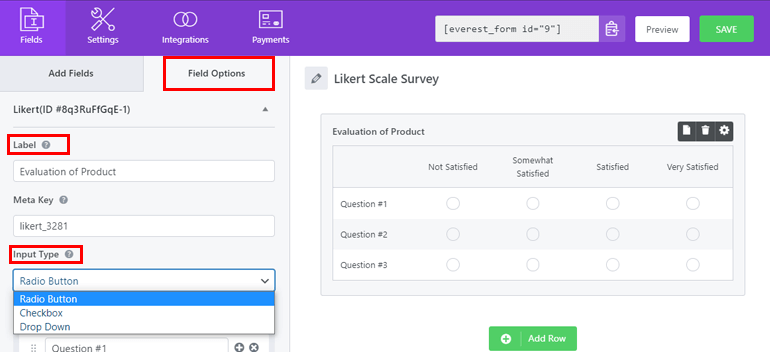
Sous l'option Lignes , vous pouvez créer autant de questions d'échelle de Likert que vous le souhaitez pour votre étude de marché. Appuyez simplement sur le bouton ( +) pour ajouter la ligne d'échelle de Likert à vos questions. De même, si vous souhaitez supprimer la ligne, cliquez sur le bouton (x) .
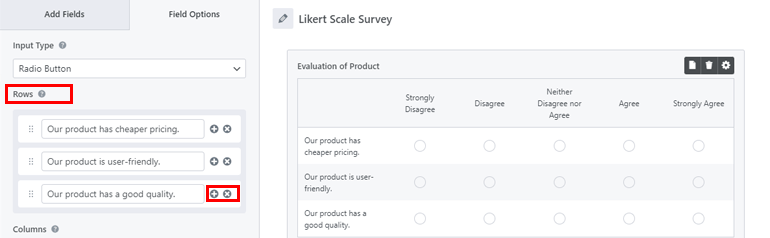
De plus, vous trouverez l'option Colonnes , à partir de laquelle vous pouvez ajouter les choix de réponse pour les répondants à l'enquête. Tout comme Rows , il vous permet également d'ajouter les options de réponse selon vos besoins. Par conséquent, vous pouvez créer sans effort différents types d'enquêtes, telles que des enquêtes à l'échelle de Likert à 5 ou 7 points, etc.
Par exemple, ici, nous avons défini l'enquête sur l'échelle de Likert en 5 points avec les options de réponse variant de fortement d'accord à fortement en désaccord.
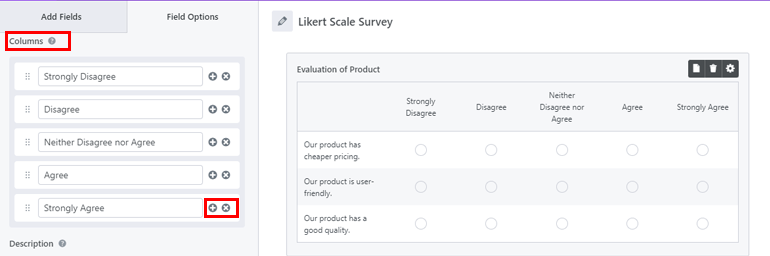
En outre, il existe également des options avancées pour masquer l'étiquette ou ajouter des classes CSS. Et, si vous souhaitez afficher ou masquer votre champ de formulaire en fonction de la réponse précédente de votre utilisateur, vous pouvez également activer la fonction de logique conditionnelle . Apprenez-en plus sur cette fonctionnalité dans notre guide du débutant sur la logique conditionnelle.
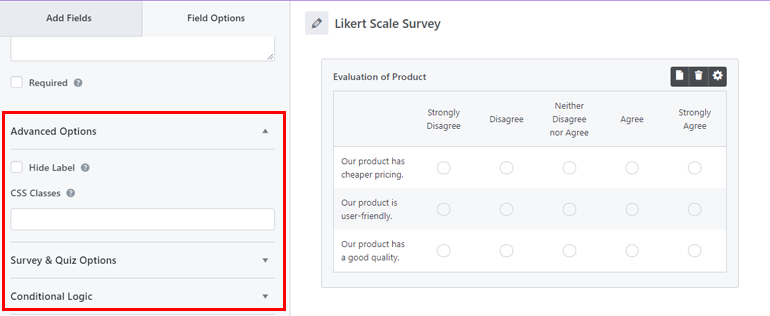
De même, vous trouverez les options d' enquête et de quiz . Nous aborderons ce sujet dans la section suivante. Donc, une fois que vous avez terminé, n'oubliez pas d'appuyer sur le bouton SAVE en haut. Sans oublier que vous bénéficiez également d'une option d' aperçu pour voir à quoi ressemble votre formulaire d'enquête depuis le front-end.
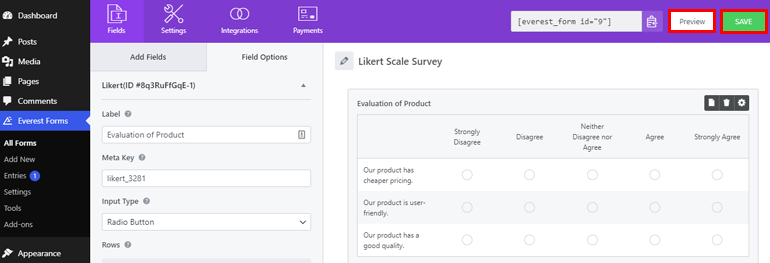
Étape 6. Activer les rapports d'enquête
Une fois que votre formulaire d'enquête à l'échelle de Likert est prêt, vous devez activer l'option de rapport d'enquête pour enregistrer toutes les réponses de vos utilisateurs à des fins de rapport. Pour cela, allez dans Paramètres>>Enquête, Sondages et Quiz et cochez l'option Activer les rapports d'enquête . Désormais, tous les champs pris en charge pour les rapports d'enquête seront activés.
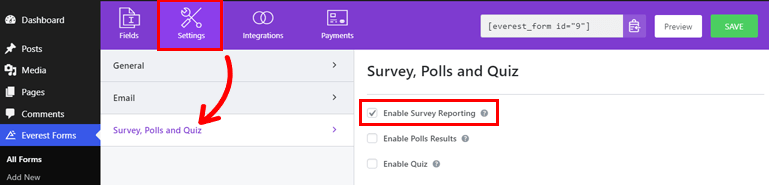
Cependant, si vous souhaitez désactiver le reporting pour un certain champ d'échelle de Likert, c'est également possible. Pour cela, accédez à l'onglet Options de champ , accédez aux options d' enquête et de quiz que nous avons rencontrées dans notre section précédente.
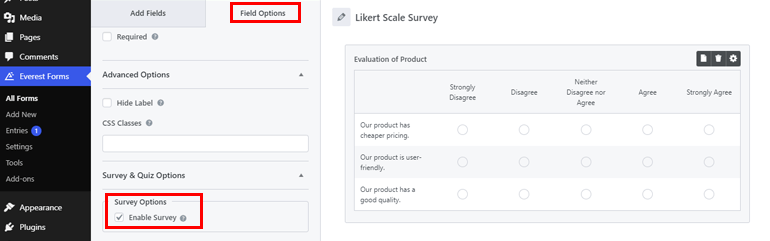
Étant donné que vous avez activé l'option de rapport d'enquête plus tôt, elle est cochée par défaut. Ainsi, vous devez la décocher pour désactiver la fonctionnalité. C'est ça.
Étape 7. Configurer les paramètres du formulaire d'enquête à l'échelle de Likert
Il est maintenant temps de discuter de certaines configurations essentielles pour votre formulaire d'enquête à l'échelle de Likert, comme les paramètres généraux et de messagerie . Pour les paramètres généraux, accédez à Paramètres>>Général .
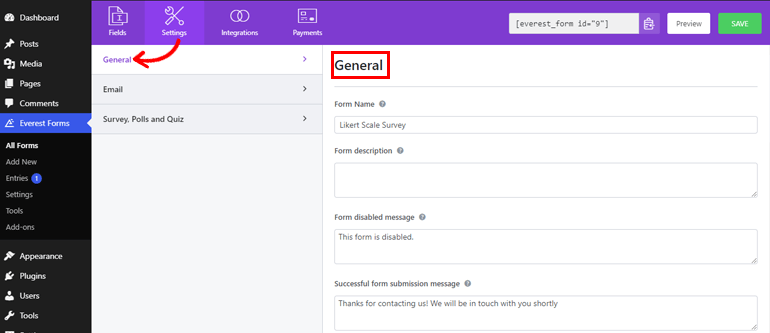
À partir de là, vous pouvez modifier le nom du formulaire, fournir une description du formulaire, ajouter des messages de formulaire désactivés et réussis. De plus, vous pouvez choisir différentes options de redirection, concevoir des mises en page et même personnaliser le bouton de soumission.
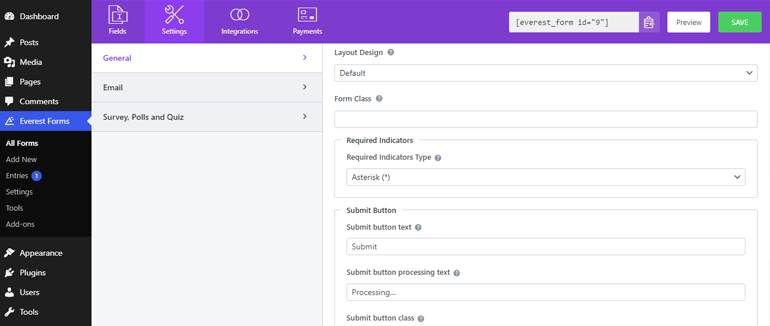
De plus, il vous permet d'activer ou de désactiver le pot de miel anti-spam, la soumission de formulaires ajax, etc.
De même, accédez à Paramètres>> E-mail pour configurer les notifications par e-mail. Vous pouvez facilement configurer les adresses e-mail de destination et d'expédition à partir d'ici. En outre, des sujets de courrier électronique et des messages peuvent également être ajoutés. Et, il est également possible d'activer la logique conditionnelle pour vos e-mails.
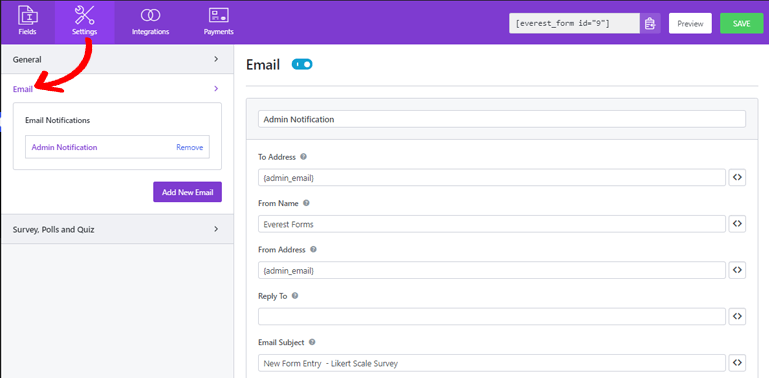
Après avoir configuré les paramètres nécessaires, assurez-vous d'enregistrer les modifications.
Étape 8. Ajoutez le formulaire d'enquête Likert Scale à votre site Web WordPress
Puisque le formulaire d'enquête à l'échelle de Likert est maintenant prêt, vous pouvez le mettre en ligne sur votre site. Pour ce faire, vous pouvez ajouter votre formulaire aux publications, à la page ou n'importe où sur votre site. Ici, nous allons l'ajouter aux messages. Alors, allez dans Messages>>Ajouter un nouveau .
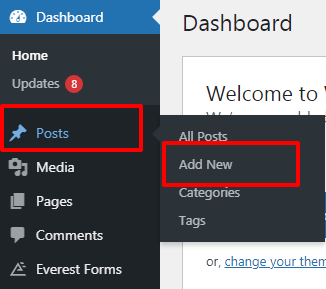
Ensuite, cliquez sur le bouton (+) ajouter un bloc, recherchez le bloc Everest Forms et cliquez dessus.
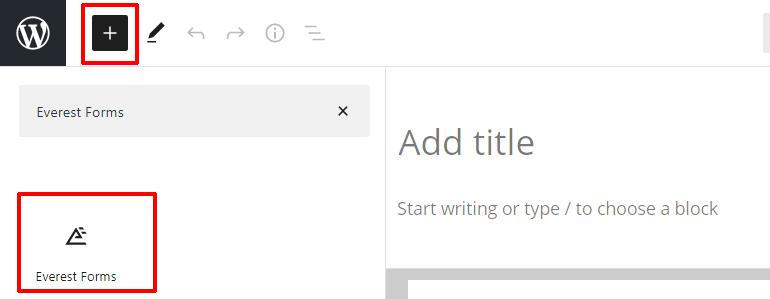
Maintenant, dans les menus déroulants, sélectionnez le formulaire d'enquête à l'échelle de Likert.
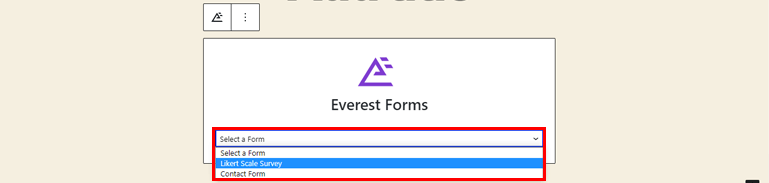
Ensuite, donnez un titre approprié à votre formulaire et cliquez sur le bouton Publier .
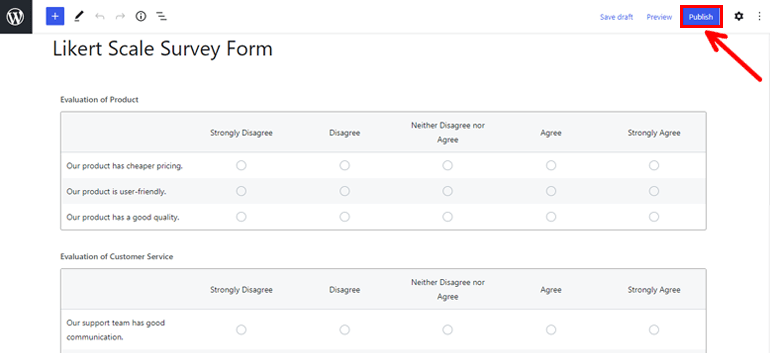
Étape 9. Passez en revue vos rapports d'enquête sur l'échelle de Likert
Il ne suffit pas de créer les questions de l'enquête sur l'échelle de Likert. Vous devriez également être en mesure de consulter les rapports et de les évaluer pour mieux comprendre le sujet qui vous intéresse. Mais ne vous inquiétez pas, avec Everest Forms, ce n'est pas un problème. Vous pouvez accéder à Everest Forms>>Entries pour afficher le rapport d'enquête complet.
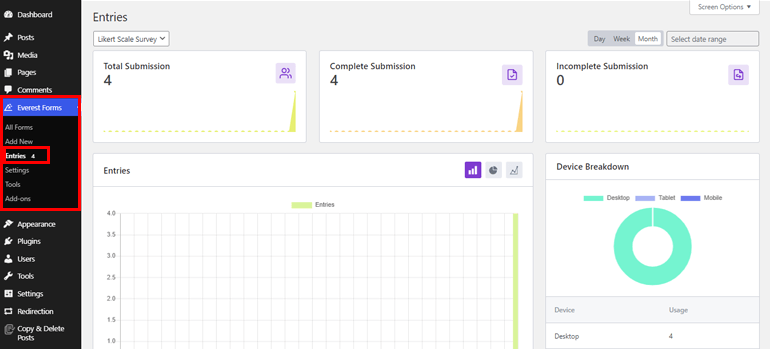
Vous pouvez voir les soumissions de formulaires d'enquête complètes, incomplètes ou totales et les appareils utilisés pour remplir les formulaires. En outre, il existe une représentation graphique (graphique à barres, camembert) du nombre d'entrées de formulaire.
En outre, vous pouvez choisir d'afficher des résumés de champs individuels ou tous les résumés de votre formulaire d'enquête. Il affiche également les réponses totales, terminées et rejetées pour chaque champ. Et, toutes les réponses sont exprimées en pourcentage.
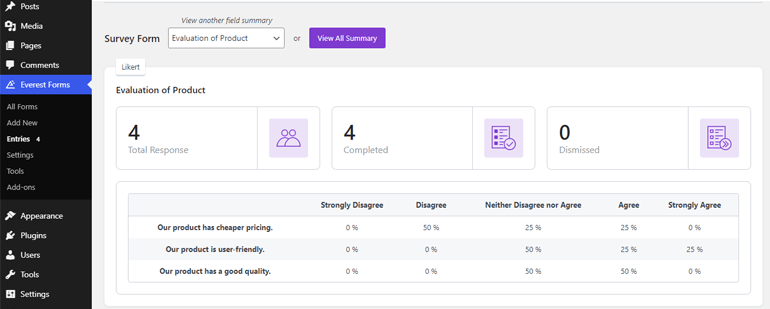
Si vous faites défiler vers le bas, vous trouverez également de nombreuses autres options, telles que l'affichage de chaque entrée séparément ou leur suppression. Et vous pouvez également exporter les entrées du formulaire sous forme de fichier CSV.
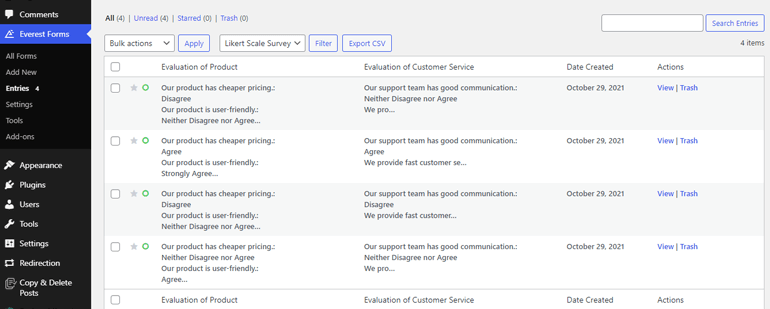
En résumé
En un mot, Everest Forms vous permet de créer sans effort les questions d'enquête à l'échelle de Likert dans WordPress. Il vous permet d'ajouter un nombre illimité de questions et de personnaliser entièrement votre formulaire d'enquête selon vos besoins. De plus, vous pouvez afficher les rapports directement depuis le tableau de bord.
Et maintenant, nous sommes à la fin de notre article sur la façon de créer une enquête à l'échelle de Likert dans WordPress. J'espère que nous avons résolu toutes vos questions sur ce sujet. Sinon, vous pouvez partager vos questions avec nous dans la section des commentaires ci-dessous.
Pour des articles plus pratiques comme la création de formulaires de don et de formulaires de rappel, consultez nos articles de blog.
Assurez-vous également de partager cet article sur vos réseaux sociaux et suivez-nous sur Twitter et Facebook pour plus de mises à jour d'articles.
